Настройка проверки подлинности Facebook — Azure App Service
Twitter LinkedIn Facebook Адрес электронной почты
- Статья
- Чтение занимает 2 мин
В этой статье показано, как настроить Службу приложений Azure или Функции Azure для использования Facebook в качестве поставщика проверки подлинности.
Чтобы выполнить процедуру, описанную в этой статье, необходимо иметь учетную запись Facebook с проверенным электронным адресом и номером мобильного телефона. Чтобы создать новую учетную запись Facebook, перейдите по ссылке facebook.com.
Регистрация приложения с помощью Facebook
Откройте веб-сайт разработчиков Facebook и войдите с помощью своих данных учетной записи Facebook.
Если у вас нет учетной записи Facebook для разработчиков, щелкните Начало работы и выполните действия по регистрации.
Выберите Мои приложения>Добавить новое приложение.
В поле Отображаемое имя:
- Введите уникальное имя для вашего приложения.
- Укажите контактный адрес электронной почты .
- Щелкните Create App ID (Создать идентификатор приложения).
- Пройдите проверку безопасности.
Откройте панель мониторинга разработчика для вашего нового приложения Facebook.

Выберите Панель мониторинга>Имя входа Facebook>Настройка>Веб-сайт.
В левой области навигации в разделе Имя входа Facebookвыберите Параметры.
В поле Допустимые URI перенаправления OAuth введите
https://<app-name>.azurewebsites.net/.auth/login/facebook/callback. Не забудьте заменить<app-name>на имя вашего приложения службы приложений Azure.Щелкните Save changes (Сохранить изменения).
В левой области выберите Параметры>Основные.
В поле Секрет приложения выберите команду Показать. Скопируйте значения параметров Ключ приложения и Секрет приложения. Они потребуются вам позднее для настройки приложения службы приложений в Azure.

Важно!
Секрет приложения — это важные учетные данные безопасности. Не сообщайте этот секрет никому и не раскрывайте его в клиентском приложении.
Учетная запись Facebook, которую вы использовали для регистрации приложения, является администратором приложения. Пока в это приложение могут входить только администраторы.
Чтобы проверить подлинность других учетных записей Facebook, щелкните Проверка приложения и включите Сделать <your-app-name> общедоступным
. Так вы активируете общий доступ к приложению с использованием проверки подлинности Facebook.
Войдите на портал Azure и перейдите к своему приложению.
В меню слева выберите пункт Проверка подлинности. Нажмите Добавить поставщика удостоверений.
В раскрывающемся списке поставщиков удостоверений выберите Facebook. Вставьте значения идентификатора и секрета приложения, полученные ранее.

Секрет будет сохранен как связанный со слотом параметр приложения с именем
FACEBOOK_PROVIDER_AUTHENTICATION_SECRET. Впоследствии этот параметр можно обновить, чтобы использовать ссылки Key Vault, если вы хотите управлять секретом в Azure Key Vault.Если это первый поставщик удостоверений, настроенный для приложения, вам будет также предложено заполнить раздел
Параметры в этом разделе определяют реакцию вашего приложения на запросы без проверки подлинности, а параметры по умолчанию будут перенаправлять все запросы на вход в систему через нового поставщика. Вы можете изменить это поведение сейчас или настроить эти параметры позже на основном экране Проверка подлинности, нажав кнопку Изменить рядом с разделом Параметры проверки подлинности. Дополнительные сведения об этих параметрах см.
 в разделе Поток проверки подлинности.
в разделе Поток проверки подлинности.(Необязательно) Нажмите кнопку Далее: области и добавьте все области, необходимые для приложения. Они будут запрашиваться во время входа для потоков на основе браузера.
Нажмите кнопку Добавить.
Теперь вы можете использовать Facebook для проверки подлинности в приложении. Поставщик будет указан на экране Проверка подлинности. После этого вы сможете изменить или удалить эту конфигурацию поставщика.
Следующие шаги
- Проверка подлинности и авторизация в службе приложений Azure.
- Руководство. Сквозная проверка подлинности и авторизация в Службе приложений Azure
Вход на сайт Facebook — где моя страница в Фейсбуке?
Количество российских пользователей популярной социальной сети Facebook растет с каждым днем. Привыкнув к сайтам ВКонтакте, Одноклассники и Mail.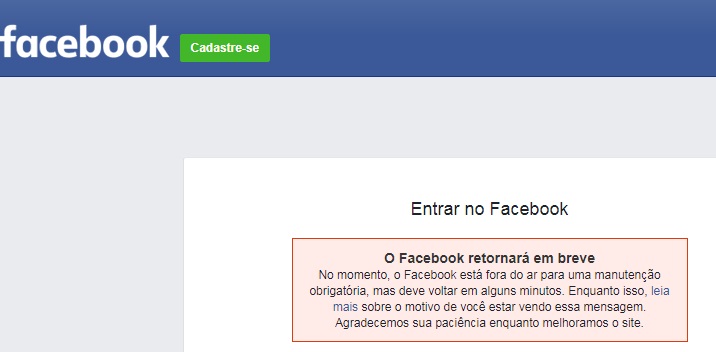 ru, сначала несколько сложно разобраться в интерфейсе Фейсбука. Однако со временем от ощущения дискомфорта и растерянности не останется и следа. В этой статье мы расскажем, как войти на страницу Facebook и сориентироваться в разделах сайта.
ru, сначала несколько сложно разобраться в интерфейсе Фейсбука. Однако со временем от ощущения дискомфорта и растерянности не останется и следа. В этой статье мы расскажем, как войти на страницу Facebook и сориентироваться в разделах сайта.
Вход на Фейсбук
Введя в адресную строку своего браузера http://www.facebook.com, вы оказываетесь на главной странице социальной сети.
Если вы уже зарегистрировались на Фейсбуке, то для входа вам необходимо в верхней части страницы ввести указанные при регистрации e-mail или номер мобильного телефона и пароль. Галочка напротив фразы «Не выходить из системы» означает, что вам не придется каждый раз при входе вводить указанные выше данные.
Если вы осуществляете свой первый вход на Фэйсбук, вам необходимо пройти регистрацию. Для этого нужно нажать на кнопку «Регистрация» и просто следовать инструкциям системы.
Facebook: основные разделы
Сейчас на вашей страничке очень мало информации. Если при регистрации вы не добавляли друзей и не подписывались на страницы компаний, Лента Новостей будет тоже пустой.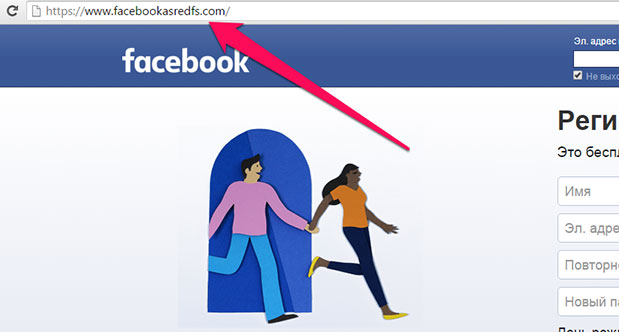
Что же из себя представляет «Моя страница» на Фейсбуке?
1. Левая колонка страницы – наиболее востребованные функции сайта: сообщения, поиск друзей, фотографии, приложения. Особое место занимает Лента новостей, но о ней мы поговорим чуть позже.
2. Сверху расположены еще одни важные кнопки управления. Кликнув на свое имя (в нашем случае, Иван Иванович), вы попадаете в так называемую «Хронику», которая представляет собой хронологическую последовательность всех совершенных вами действий: добавление новой информации, фотографий и т.д.
Раздел «Главная» – это и есть та самая Лента новостей, которая отражает обновления ваших друзей и страниц, на которые вы подписаны. Понравившиеся посты вы можете прокомментировать, поставить «лайк» («Мне нравится») или сделать репост (т.е. разместить у себя на странице).
Крайний правый значок означает «Настройки аккаунта», где вы можете сможете адаптировать свой профиль под себя и внести изменения в параметры конфиденциальности.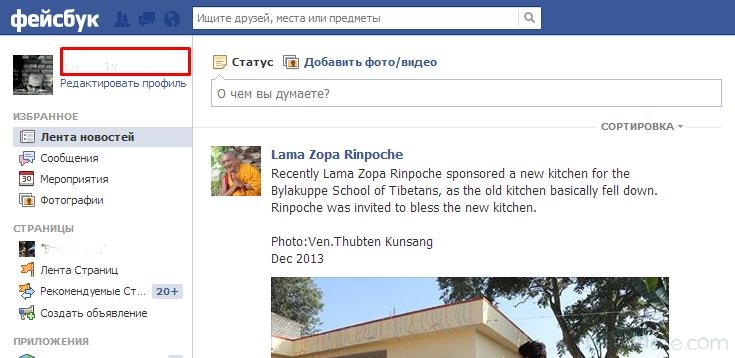
3. Иконки в верхней левой части страницы – это уведомления, сообщающие вам о новых сообщениях, запросах пользователей о добавлении в друзья и др.
4. В правой нижней части расположился «Чат», где вы можете пообщаться со своими друзьями в режиме онлайн. Удобно, быстро и легко.
Подробнее о Хронике
Осуществляя вход на «Мою страницу» в Фэйсбуке, вы сразу же оказываетесь в Ленте новостей. Однако не стоит забывать о своем профиле, который желательно красиво оформить и заполнить информацией.
Во-первых, вы можете добавить так называемую «Обложку», т.е. фотографию, которая займет место скучного серого фона в шапке вашей Хроники. Изменить картинку можно в любой момент, достаточно навести курсор мышки на поле Обложки и выбрать пункт «Изменить обложку».
Нажав на кнопку «Обновить информацию», вы можете изменить сведения о себе: место учебы и работы, цитаты, любимые фильмы и исполнители. Одним словом, это что-то вроде анкеты, которую вы заполняете по собственному желанию и вкусу.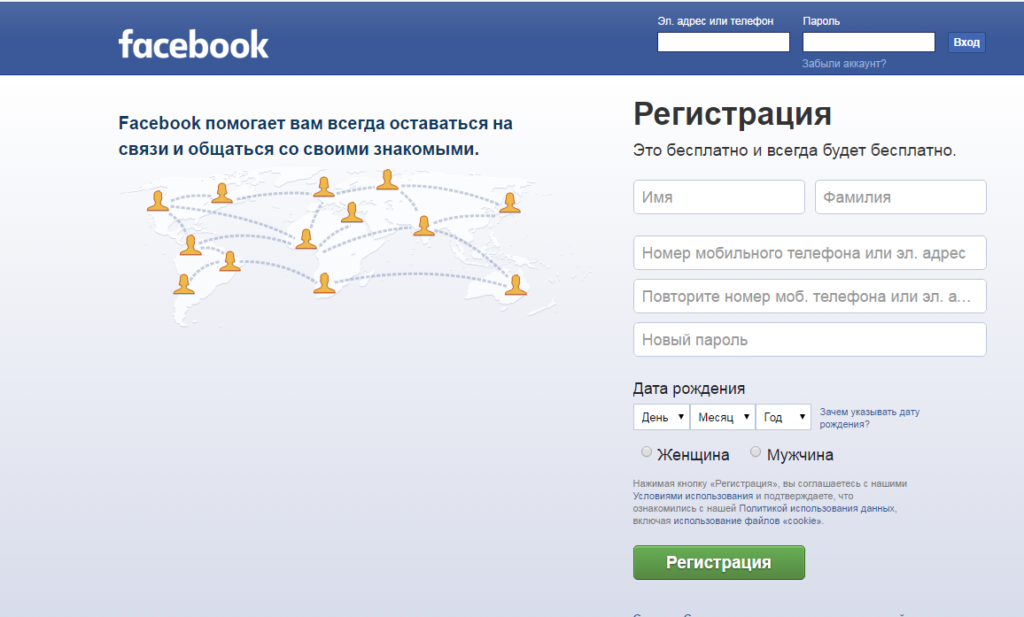
Итак, теперь вы можете самостоятельно осуществлять вход на сайт Facebook, добавлять информацию о себе и легко ориентироваться в разделах социальной сети. Оформляйте страничку, находите друзей и получайте удовольствие от общения. Успехов!
Советуем так же почитать про способы восстановления пароля для входа на Фейсбук.
- Настройка рекламы на Facebook
- Форматы рекламы на Facebook
- Facebook Blueprint – курсы начинающего SMMщика
- Веб-приложение Facebook Business
Вход через Facebook — Документация — Facebook для разработчиков
Если вы являетесь пользователем Facebook и у вас возникли проблемы со входом в свою учетную запись, посетите наш Справочный центр.
Безопасный, быстрый и удобный способ для пользователей войти в ваше приложение и для вашего приложения запросить разрешения на доступ к данным
iOS | |
Андроид | |
Веб-сайты или мобильные веб-сайты | |
Устройства |
Изменения в социальных плагинах в Европейском регионе
Вы можете начать замечать некоторое влияние на социальные плагины из-за обновленного запроса согласия на использование файлов cookie, которое будет отображаться для людей, использующих продукты Facebook в Европейском регионе. Мы больше не будем поддерживать социальные плагины «Мне нравится» и «Комментарий» для пользователей Европейского региона, если они оба 1) не вошли в свою учетную запись Facebook и 2) не дали согласие на управление «файлами cookie приложений и веб-сайтов». Если оба эти требования соблюдены, пользователь сможет видеть и взаимодействовать с плагинами, такими как кнопка «Нравится» или «Комментарий». Если какое-либо из вышеперечисленных требований не будет выполнено, пользователь не сможет увидеть плагины.
Мы больше не будем поддерживать социальные плагины «Мне нравится» и «Комментарий» для пользователей Европейского региона, если они оба 1) не вошли в свою учетную запись Facebook и 2) не дали согласие на управление «файлами cookie приложений и веб-сайтов». Если оба эти требования соблюдены, пользователь сможет видеть и взаимодействовать с плагинами, такими как кнопка «Нравится» или «Комментарий». Если какое-либо из вышеперечисленных требований не будет выполнено, пользователь не сможет увидеть плагины.
Европейский регион представляет собой конкретный список стран, включающий:
Европейский Союз (ЕС): Австрия, Бельгия, Болгария, Хорватия, Республика Кипр, Чехия, Дания, Эстония, Финляндия, Франция, Германия , Греция, Венгрия, Ирландия, Италия, Латвия, Литва, Люксембург, Мальта, Нидерланды, Польша, Португалия, Румыния, Словакия, Словения, Испания, Швеция
Страны, не входящие в ЕС, но находящиеся только в ЕЭЗ/ЕАСТ или Таможенном союзе: [Только ЕЭЗ/ЕАСТ] Исландия, Лихтенштейн и Норвегия; Швейцария: [Таможенный союз ЕС] все Нормандские острова, остров Мэн, Монако; суверенные базы Великобритании на Кипре; [Европейский таможенный союз] Андорра, Сан-Марино, Ватикан.

- Не члены ЕС, но входящие в состав самых удаленных регионов Европы (OMR): Мартиника, Майотта, Гваделупа, Французская Гвиана, Реюньон, Сен-Мартен, Мадейра, Азорские острова, Канарские острова.
- Соединенное Королевство (все Британские острова)
Начало работы
Обзор
Основные варианты использования и функции входа через Facebook.
План
Интеграция для конкретной ОС
Как интегрировать вход через Facebook в ваше приложение на различных платформах:
- iOS
- Андроид
- Сеть
- Для устройств
Передовой опыт, дизайн взаимодействия с пользователем, безопасность входа в систему
Основы для создания успешного приложения с входом через Facebook.
Разрешения
Запрос данных пользователя.
Токены доступа, аутентификация и доступ к данным
Токены доступа, срок их действия и их связь с доступом к данным.
Обзор и тестирование
Тестирование
Убедитесь, что ваша интеграция работает, как задумано.
Отправить приложение на проверку и утверждение
Проверка приложения
Отправка приложения на проверку разрешений, которые оно запрашивает.
Расширенный
Список изменений
Посмотрите, что изменилось в разных версиях Facebook Login.
Электронное обучение
Вход через Facebook (20-минутный курс от Data Protocol)
Узнайте, как успешно внедрить решение для входа через Facebook.
Бизнес-результаты
Истории успеха
Узнайте, как внедрение входа через Facebook в приложения повысило количество входов и повысило качество обслуживания клиентов. В частности, см. следующий пример:
Skyscanner — 100%-ное увеличение конверсий входа через Facebook. |
Дополнительные ресурсы
Электронное обучение протоколу данных для входа в Facebook | |
Тренировка Udacity для входа в Facebook. | |
Пример GitHub реализации Facebook Login для Android. |
Facebook — Вход в Facebook — Вход через Fb — Вход в Facebook — Facebook lite
Facebook является самой распространенной платформой социальных сетей, ежемесячно насчитывающей около 3 миллиардов активных пользователей. Уровень проникновения сети в США в 2021 г. составил 70,5%. С учетом этого показателя ожидается, что к 2026 г. охват аудитории сети возрастет до 76,84%9.0003
Facebook — это платформа, с помощью которой люди взаимодействуют практически ежедневно. Таким образом, это делает его выдающимся вариантом для использования в бизнесе. Он предлагает массу преимуществ для бизнеса с точки зрения маркетинга и рекламных акций.
Точно так же вы можете улучшить взаимодействие с пользователем на своем веб-сайте или в приложении, реализовав вход через Facebook. Вход через Facebook позволяет пользователям легко входить в ваше приложение или на веб-сайт, используя свои учетные записи Facebook. Таким образом, вместо нового входа пользователи используют свою существующую учетную запись для входа на ваш веб-сайт или в приложение. Это делает процесс быстрее, легче и проще.
Таким образом, вместо нового входа пользователи используют свою существующую учетную запись для входа на ваш веб-сайт или в приложение. Это делает процесс быстрее, легче и проще.
Зачем использовать вход через Facebook?
Более миллиона веб-сайтов и приложений имеют функцию «Войти через Facebook» или «Войти через Facebook». Он предлагает несколько преимуществ для вашего бизнес-сайта или приложения.
- 1. Быстрое и простое создание учетной записи:
Люди могут быстрее входить в ваше приложение или на веб-сайт, используя учетную запись Facebook. В обычных формах регистрации пользователи должны вводить множество данных, включая свое имя пользователя/адрес электронной почты, пароли и многое другое. Кроме того, они должны помнить больше идентификаторов и паролей. Это приводит к тому, что посетители теряют интерес к вашему сайту или приложению.
Таким образом, вход через Facebook представляет собой удивительную и быструю альтернативу. Пользователи могут использовать свои существующие учетные записи Facebook для входа на ваш сайт.
 Одним щелчком мыши они могут войти на все ваши платформы. Это помогает вашему бизнесу обеспечить плавный процесс адаптации. Этот плавный опыт удерживает гораздо больше клиентов.
Одним щелчком мыши они могут войти на все ваши платформы. Это помогает вашему бизнесу обеспечить плавный процесс адаптации. Этот плавный опыт удерживает гораздо больше клиентов. - 2. Разрешение на доступ к информации пользователей: Facebook Login также предоставляет вам доступ к определенной информации о вашем пользователе. Когда люди входят в ваше приложение/на веб-сайт, используя учетную запись Facebook, они позволяют вам использовать информацию своего профиля Facebook. Обычно информация включает электронную почту пользователя, общедоступный профиль, возраст, пол, интересы и друзей. Эти демографические данные дают вам представление о вашей аудитории. Так что вы можете персонализировать свой сайт в соответствии с пользователем. Это увеличивает коэффициент конверсии посетителей, а также привлекает больше пользователей.
Отличительные особенности, предлагаемые Facebook Логин:
- 1. Подлинный идентификатор: Когда люди входят в систему через Facebook, они используют свои общедоступные профили.
 Общедоступные профили содержат настоящие имена пользователей и изображения профилей. Таким образом, нет места для спама или мошенничества.
Общедоступные профили содержат настоящие имена пользователей и изображения профилей. Таким образом, нет места для спама или мошенничества. - 2. Ценная информация: Facebook Login позволяет запрашивать до 50 разрешений у вашей аудитории. Данные, которые вы собираете из всей этой информации, помогают вам повысить производительность вашей платформы.
- 3. Кроссплатформенный логин: Вход через Facebook доступен на нескольких платформах: iOS, Android, в Интернете и на смарт-устройствах. Когда человек создает учетную запись с помощью Facebook на вашем веб-сайте или в приложении, он также может легко войти в другой аккаунт. Это поможет вам обеспечить быстрое взаимодействие с приложением для вашего пользователя.
- 4. Время авторизации: Facebook Login позволяет вам поэтапную авторизацию. Вы не обязаны запрашивать всю необходимую информацию за один раз. Сначала люди могут легко создать учетную запись на вашем веб-сайте или в приложении с помощью Facebook Login.
 По мере роста их опыта вы можете запрашивать дополнительные разрешения в соответствии с требованиями.
По мере роста их опыта вы можете запрашивать дополнительные разрешения в соответствии с требованиями. - 5. Работает с вашей существующей системой учетной записи: Facebook легко работает с вашей существующей системой регистрации. Наряду с Facebook вы можете предоставить варианты входа через электронную почту, SMS или другие социальные сети.
Как реализовать вход через Facebook для вашего веб-сайта/приложения:
Пользователи могут использовать Facebook Login для входа в ваше приложение или на веб-сайт на нескольких платформах. Он доступен на Android, iOS, в Интернете, приложениях для ПК и смарт-устройствах.
Выполните указанные шаги, чтобы внедрить вход через Facebook на свой веб-сайт.
1. Создайте учетную запись разработчика Facebook:
Сначала создайте учетную запись разработчика Facebook. На главной странице нажмите «Войти», чтобы войти в свою учетную запись Facebook для разработчиков.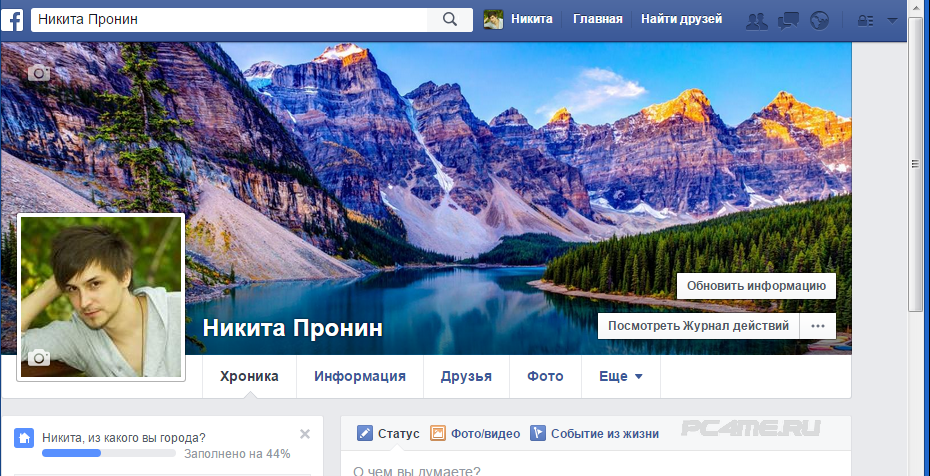
2. Создайте приложение для входа через Facebook:
Нажмите на опцию «Мои приложения» на панели управления Facebook для разработчиков. Нажмите «Создать приложение».
На следующей странице введите имя вашего приложения. Выберите категорию приложения, которое вы разрабатываете. Заполните свой контактный адрес электронной почты и нажмите «Создать идентификатор приложения».
3. Настройте вход через Facebook для своего веб-сайта:
Вы будете перенаправлены на панель инструментов вашего приложения. Там выберите вход через Facebook и нажмите кнопку «Настроить».
4. Выберите платформу:
Выберите, где вы хотите войти в Facebook. Вы можете добавить свой логин Facebook на несколько устройств: iOS, Android, Интернет или другое.
При выборе Интернета введите дополнительную информацию о своем веб-сайте.
На панели управления приложения нажмите «Настройки» на левой панели навигации. Перейдите к настройкам клиента OAuth. Введите URL-адрес перенаправления в поле Действительные URL-адреса перенаправления OAuth. Теперь нажмите «Сохранить изменения» для успешной авторизации.
5. Включить JavaScript SDK для входа в Facebook:
Включите вход с помощью JavaScript SDK. Скопируйте свой Facebook SDK для JavaScript и введите его в код своего веб-сайта.
6. Проверить статус входа:
Запустите тест, чтобы проверить, вошел ли кто-нибудь на ваш сайт через Facebook. Статус может быть одним из следующих:
7. Отправьте свое приложение для входа через Facebook на проверку:
Вы можете получить доступ к данным Facebook, если пользователь входит на ваш сайт через учетную запись Facebook. Для нового приложения входа в Facebook Facebook разрешает основные данные профиля, включая общедоступный профиль и адрес электронной почты.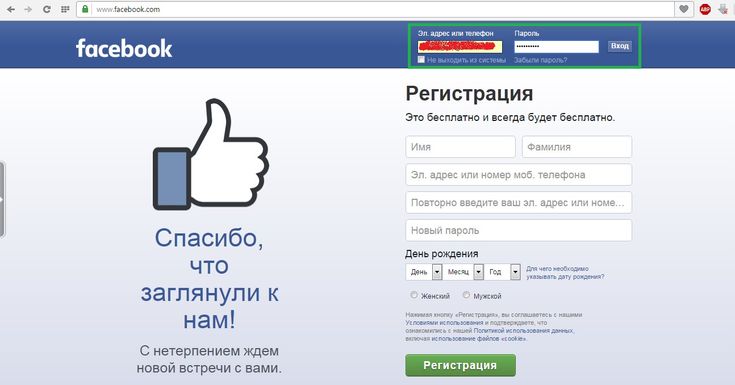 Если вам нужен доступ к большему количеству данных в соответствии с потребностями вашего бизнеса, вам необходимо дополнительное разрешение от Facebook. Facebook разрешает около 50 разрешений, таких как управление рекламой, основы Instagram, страницы, события, группы и многое другое.
Если вам нужен доступ к большему количеству данных в соответствии с потребностями вашего бизнеса, вам необходимо дополнительное разрешение от Facebook. Facebook разрешает около 50 разрешений, таких как управление рекламой, основы Instagram, страницы, события, группы и многое другое.
8. Добавьте кнопку входа через Facebook на свой сайт:
Теперь вы можете добавить кнопку входа в Facebook на свой сайт. Перейдите в раздел «Кнопка входа» — «Разработчики Facebook» и настройте кнопку входа.
Facebook предоставляет различные параметры в конфигураторе плагинов для настройки кнопки входа. Вы можете выбрать размер кнопки, ширину, текст кнопки, макет и форму.
Отметьте кнопку «Включить выход из системы», чтобы разрешить пользователям выходить из системы, снова нажимая ту же кнопку.




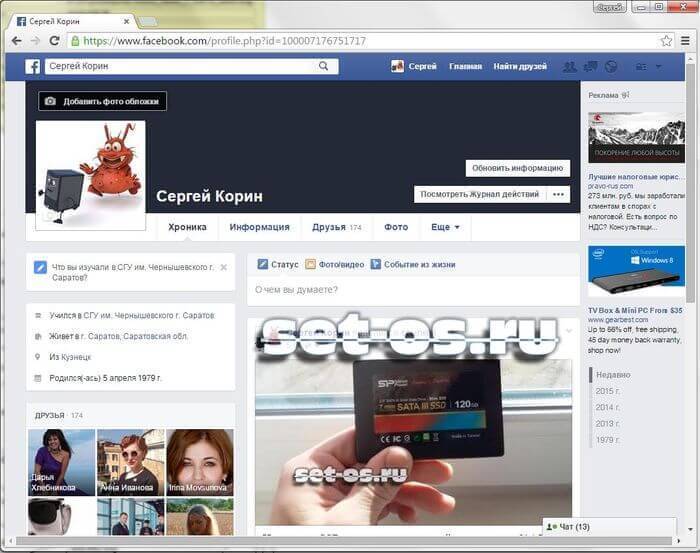 в разделе Поток проверки подлинности.
в разделе Поток проверки подлинности.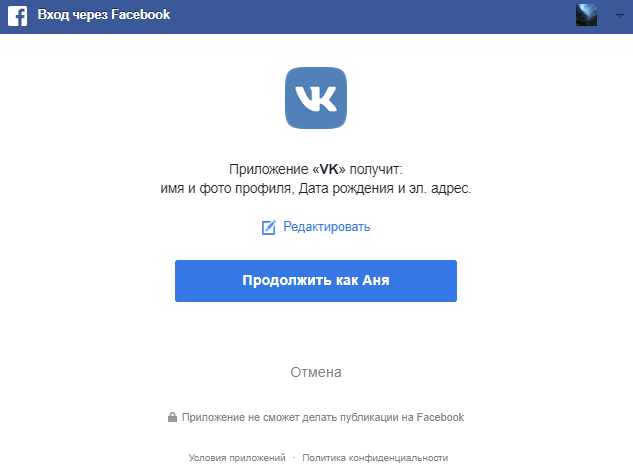

 Одним щелчком мыши они могут войти на все ваши платформы. Это помогает вашему бизнесу обеспечить плавный процесс адаптации. Этот плавный опыт удерживает гораздо больше клиентов.
Одним щелчком мыши они могут войти на все ваши платформы. Это помогает вашему бизнесу обеспечить плавный процесс адаптации. Этот плавный опыт удерживает гораздо больше клиентов.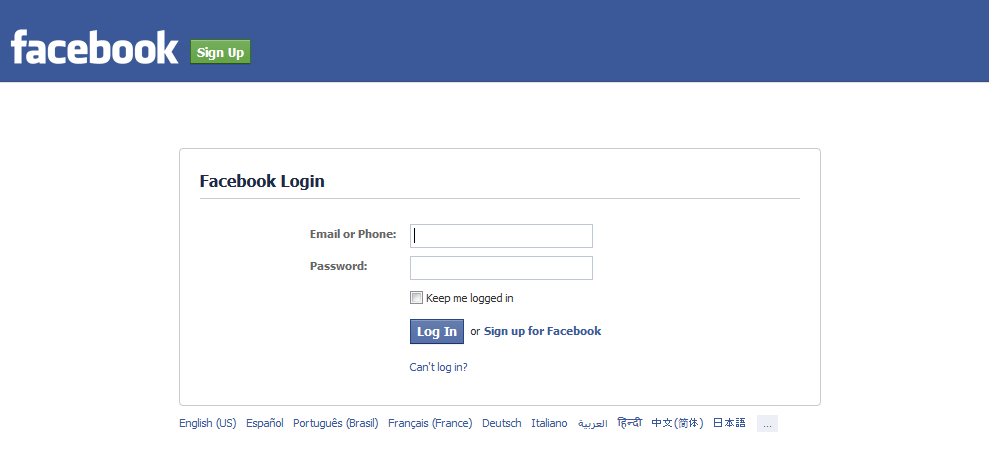 Общедоступные профили содержат настоящие имена пользователей и изображения профилей. Таким образом, нет места для спама или мошенничества.
Общедоступные профили содержат настоящие имена пользователей и изображения профилей. Таким образом, нет места для спама или мошенничества. По мере роста их опыта вы можете запрашивать дополнительные разрешения в соответствии с требованиями.
По мере роста их опыта вы можете запрашивать дополнительные разрешения в соответствии с требованиями.